Hvordan sjekke ønskelisten din på den hørbare appen
Annen Nyttig Guide / / August 05, 2021
For brukere som ikke er høre på Audible, kan problemet med å ikke kunne bruke hørbart være skremmende. Det spiller ingen rolle om du velger å bruke appene dine på en datamaskin, mobiltelefon eller nettbrett. Når du lærer alt om Wish List-funksjonen på Audible og hvordan du kan bruke den best, vil du være i en verden av praktisk surfing og problemfri opplevelse. Er det ikke en tiltalende tanke? Her vil vi hjelpe deg med å forstå alle komplikasjonene til ønskelisten i Audible-appen.
Amazons Audible-app lever virkelig opp til ansvaret for å være den største produsenten av lydbøker i verden. Per nå har den over to hundre millioner lydbøker tilgjengelig for kjøp og nedlasting. Vel, så imponerende som det tallet er, tenk å gå gjennom den mengden titler på egenhånd uten å ha noen anelse om hvordan du skal håndtere det!

Innholdsfortegnelse
- 1 Finne ønskelisten i Audible
- 2 Hvordan lage en ønskeliste i hørbar
- 3 Legge til lydbøker i ønskelisten din i Audible
- 4 Hvordan sjekke ønskelisten i hørbar
Finne ønskelisten i Audible
Uten å gjøre noen åpenbare referanser, er det første trinnet for å jobbe med noe... vel, å vite hvor det er. Hvis du ikke finner ønskelisten i Audible-appen, er det ingenting å være bekymret for. Når alt kommer til alt, kan det være forvirrende og skremmende å gå gjennom en hvilken som helst komplisert app eller programvare som en nykommer. Vi tar en titt på hvordan du også får tilgang til ønskelisten på din PC og mobil eller nettbrett.
På mobilen eller nettbrettet

Å få tilgang til Audible-appen via mobil eller nettbrett er relativt enklere fordi appen er tilgjengelig i både iOS og Android online appbutikker. Alt du trenger å gjøre er å åpne menyen i appen ved å trykke på ikonet med tre små linjer, og deretter velge "Store" og velge "Wish List" i menyen som åpnes. Enkelt, ikke sant?
På din personlige datamaskin
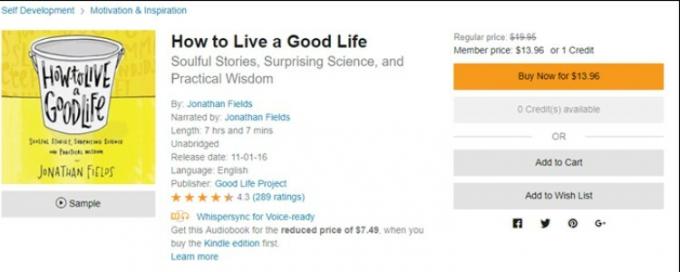
Hvis du bruker en datamaskin, enten det er en MacOS eller et Windows-skrivebord, åpner du først Audible.com og logger på med legitimasjonen din. Ønskelisten skal være tydelig mellom "Bibliotek" og "Bla gjennom".
Hvordan lage en ønskeliste i hørbar
Fortsetter å unngå kaptein åpenbare referanser, bør du ha en ønskeliste først for å få tilgang til den. Å lage en er lett nok; først og fremst, velg den aller første lydboken for ønskelisten. Klikk på "Legg til i ønskelisten" på siden, og den valgte lydboken vises i ønskelisten din. I tilfelle du ikke hadde opprettet ønskelisten din til nå, oppretter appen automatisk en på dette tidspunktet for deg. Kult og enkelt, ikke sant?
Legge til lydbøker i ønskelisten din i Audible
Fortsett fremover, her er hvordan du kan legge til titler på ønskelisten din i Audible, både på PC og mobil.
På din Windows-PC
Dette er omtrent den samme øvelsen som før, egentlig. Gå til Audible.com-nettstedet og logg inn med legitimasjonen din. Slå opp lydboka du ønsker, og velg “Legg til i ønskeliste” på siden. Enkelt nok!
På mobilen eller nettbrettet
Start din mobile nettleser og åpne nettstedet Audible.com på den. Nok en gang, logg inn med legitimasjonen din og slå opp lydboken du vil ha. Når du trykker på "Legg til i ønskelisten" på siden, vil du legge merke til at knappen blir til "I din ønskeliste". Gratulerer, det er gjort jobben.
iOS

Dessverre er det ennå ikke mulig å kjøpe lydbøker ved hjelp av iOS-appen. Når det er sagt, kan du fremdeles legge til tittelen du trenger i ønskelisten din, og kjøpe den etter at du har logget på fra din PC eller mobil. Uansett er alt du trenger å gjøre her å velge "Discover" i Audible-appen på iOS og deretter slå opp lydboken du trenger. Trykk på “Legg til i ønskelisten” der, og resten er historie.
Android
Audible-appen på Android lar deg kjøpe lydbøker enkelt nok. Trykk først på ikonet med tre tynne linjer, som vil bringe ned menyen. Velg “Store” og søk etter tittelen du trenger. Velg “Legg til i ønskeliste” der, så kjenner du resten av boret.
Windows 10
Hvis du bruker en mobil eller et nettbrett med Windows 10, er prosedyren nesten identisk med den for Android-enheter. Den eneste forskjellen er at butikken i stedet blir merket som "butikk". Vi vet at du kunne ha funnet ut den ene selv, men vi trodde det uansett var verdt å nevne.
Hvordan sjekke ønskelisten i hørbar
Som du kan lese ovenfor, er det enkelt nok å finne ønskelisten i hørbar, uavhengig av enheten du bruker. Og med unntak av iOS, vil du enkelt kunne kjøpe titler på alle plattformer. Vi har allerede vist løsningen i forhold til iOS-enheter.
Vi håper guiden vår hjelper alle med enkel og rask tilgang til favorittlydbøkene sine i Audible. Hvis du likte dette, sjekk ut vår Windows-guider, Spillguider, Sosiale medieveiledninger, Tips og triks for iPhone, og Android Tips og triks. Abonner på vår YouTube-kanal og delta i utdelingen på $ 150. Hvis du har spørsmål, tvil eller tilbakemelding, kan du kommentere nedenfor med navnet ditt sammen med e-post-ID, så svarer vi snart.
Anubhav Roy er en datavitenskapelig ingeniørstudent som har enorm interesse for verden av datamaskiner, Android og andre ting som skjer rundt informasjons- og teknologiverden. Han er utdannet innen maskinlæring, datavitenskap og er programmerer i Python-språk med Django Framework.

![JMGO P2C firmware for lagerprojektor [4.4.4 Kitkat]](/f/b714b15e3e5e14aac6c8dca435113faf.jpg?width=288&height=384)

